إصلاح: Omegle خطأ في الاتصال بالخادم
في هذه المقالة ، سنحاول حل مشكلة "خطأ في الاتصال بالخادم" التي يواجهها مستخدمو Omegle عندما يريدون الوصول إلى الموقع.

يواجه مستخدمو Omegle مشكلة " خطأ في الاتصال بالخادم " عندما يريدون الوصول إلى الموقع ، ويكون وصولهم إلى الموقع مقيدًا. إذا كنت تواجه مثل هذه المشكلة ، يمكنك إيجاد حل باتباع الاقتراحات أدناه.
ما هو خطأ Omegle في الاتصال بالخادم؟
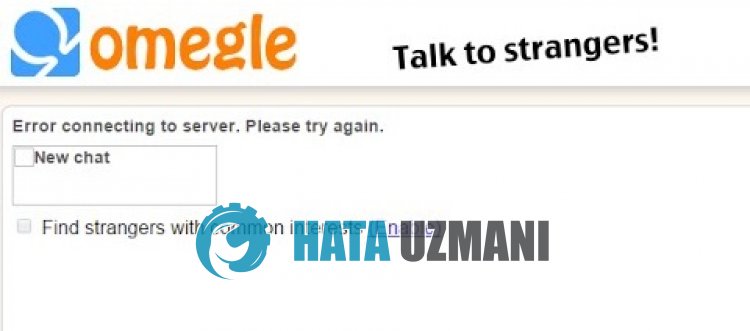
Omegle " خطأ في الاتصال بالخادم " عندما يقوم المستخدمون بتسجيل الدخول إلى الموقع ولا يسمح بالوصول بأي شكل من الأشكال.
خطأ في الاتصال بالخادم لا يسمح للمستخدمين باستخدام Omegle مع مشكلة ذاكرة التخزين المؤقت للمتصفح.
بالإضافة إلى ذلك ، المتصفح ليس محدثًا أو به مشاكل في العمل ، مما قد يتسبب في مواجهة العديد من الأخطاء مثل هذا.
لهذا السبب ، سنقدم لك معلومات حول كيفية إصلاح Omegle " خطأ في الاتصال بالخادم " بذكر بعض الاقتراحات.
كيفية إصلاح خطأ Omegle Omegle أثناء الاتصال بالخادم
لإصلاح هذا الخطأ ، يمكنك إيجاد حل للمشكلة باتباع الاقتراحات أدناه.
1-) مسح ذاكرة التخزين المؤقت Omegle
قد تكون الملفات الموجودة في ذاكرة التخزين المؤقت المؤقتة لتطبيق Omegle بها مشكلات أو قد تكون مثبتة بشكل غير صحيح.
لحل هذه المشكلة ، يمكننا التخلص من المشكلة عن طريق مسح ذاكرة التخزين المؤقت للمتصفح.
- أولاً ، الوصول إلى صفحة Omegle. انقر للوصول إلى الموقع.
- انقر بزر الماوس الأيمن على الصفحة التي وصلنا إليها وانقر على فحص .
- انقر فوق " التطبيق " في اللوحة التي تفتح.
- ثم انقر فوق " التخزين " جهة اليسار.
- بعد هذه العملية ، مرر إلى أسفل اللوحة على اليسار وانقر على الزر " مسح بيانات الموقع ".
بعد إجراء العملية ، يمكنك التحقق من استمرار المشكلة عن طريق تحديث الصفحة.
2-) تعطيل المكونات الإضافية
أقترح عليك تعطيل جميع المكونات الإضافية النشطة في متصفحك.
هذا لأن بعض المكونات الإضافية قد تمنع الخوارزمية من العمل.
لهذا الغرض ، قم بتعطيل جميع المكونات الإضافية النشطة في متصفحك وقم بتحديث الصفحة للتحقق من استمرار المشكلة.
3-) تسجيل الدخول من متصفح مختلف
إذا لم تكن أي من هذه العمليات حلاً لك ، فيمكنك أخيرًا التحقق مما إذا كان موقع Omegle يعمل من متصفح مختلف.
4-) إجراء اتصال Vpn
يمكننا القضاء على المشكلة عن طريق إنشاء اتصال vpn حتى نتمكن من الاستفادة من الخوادم الأخرى.
لهذا ، يمكنك الوصول إلى الرابط الذي سنتركه أدناه وتثبيت تطبيق vpn وتنفيذ عملية الاتصال.
انقر لتثبيت رابط VPN (مكون إضافي لمتصفح Google Chrome) انقر لتثبيت اتصال VPN (لأجهزة Android) انقر لتثبيت VPN Link (لهواتف IOS) بعد تثبيت التطبيق ، يمكنك التحقق من استمرار المشكلة عن طريق تحديث الصفحة بعد الاتصال بفرنسا أو البلدان الأخرى. المتصفح الافتراضي الذي تستخدمه ليس محدثًا ، مما سيؤدي إلى مواجهة العديد من الأخطاء. لهذا السبب ، تحتاج إلى التحقق مما إذا كان المتصفح الذي تستخدمه محدثًا أم لا. قم بالوصول إلى قائمة إعدادات المتصفح وقم بالوصول إلى قائمة "حول". بعد هذه العملية ، سترى ما إذا كان المتصفح محدثًا أم لا. في حالة توفر تحديث جديد ، قم بإجراء التحديث يدويًا وتحقق من ذلك. يمكنك التخلص من المشكلة عن طريق تسجيل خادم نظام أسماء النطاقات الافتراضي من Google. بعد هذا الإجراء ، قم بتنفيذ الاقتراح الآخر. إذا لم تنجح أي من الاقتراحات أعلاه ، فيمكننا حل المشكلة بمسح ذاكرة التخزين المؤقت لنظام أسماء النطاقات. لهذا ؛ بعد هذه العملية ، أعد تشغيل الكمبيوتر وتحقق من استمرار المشكلة.
5-) تحديث المتصفح
6-) تغيير عنوان DNS
7-) مسح ذاكرة التخزين المؤقت للإنترنت
![كيفية إصلاح خطأ خادم YouTube [400]؟](https://www.hatauzmani.com/uploads/images/202403/image_380x226_65f1745c66570.jpg)


















